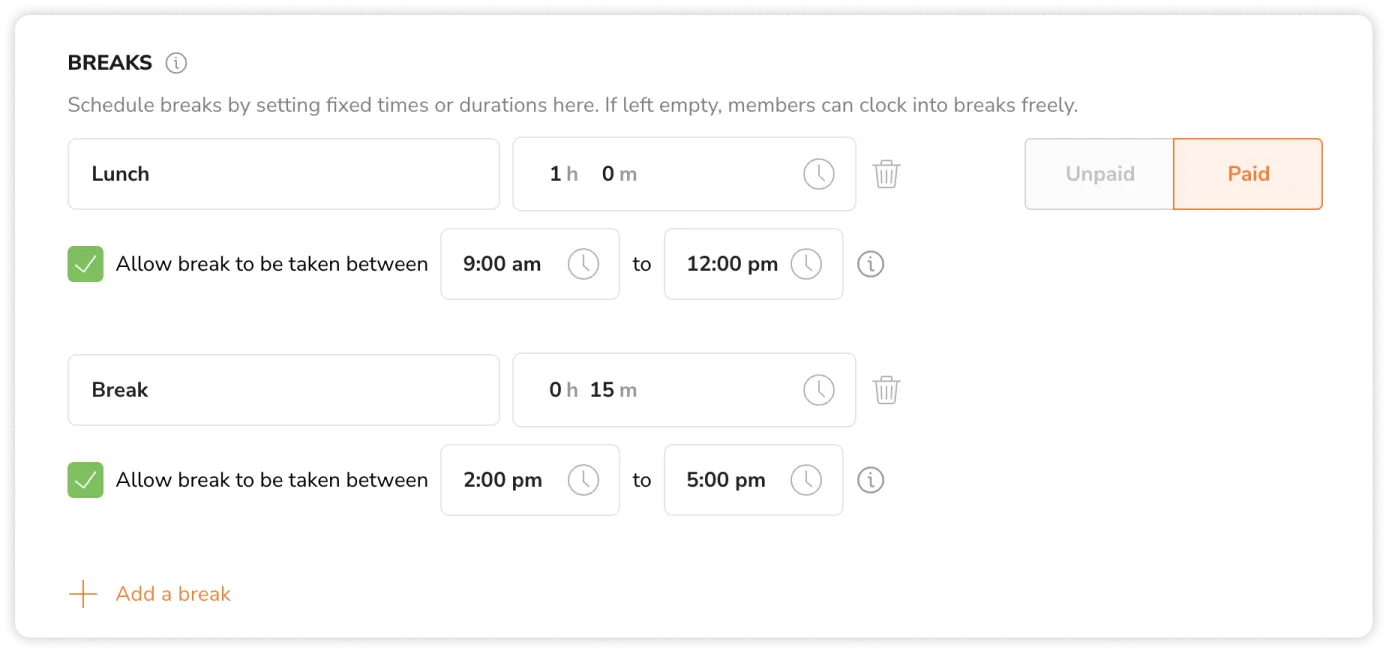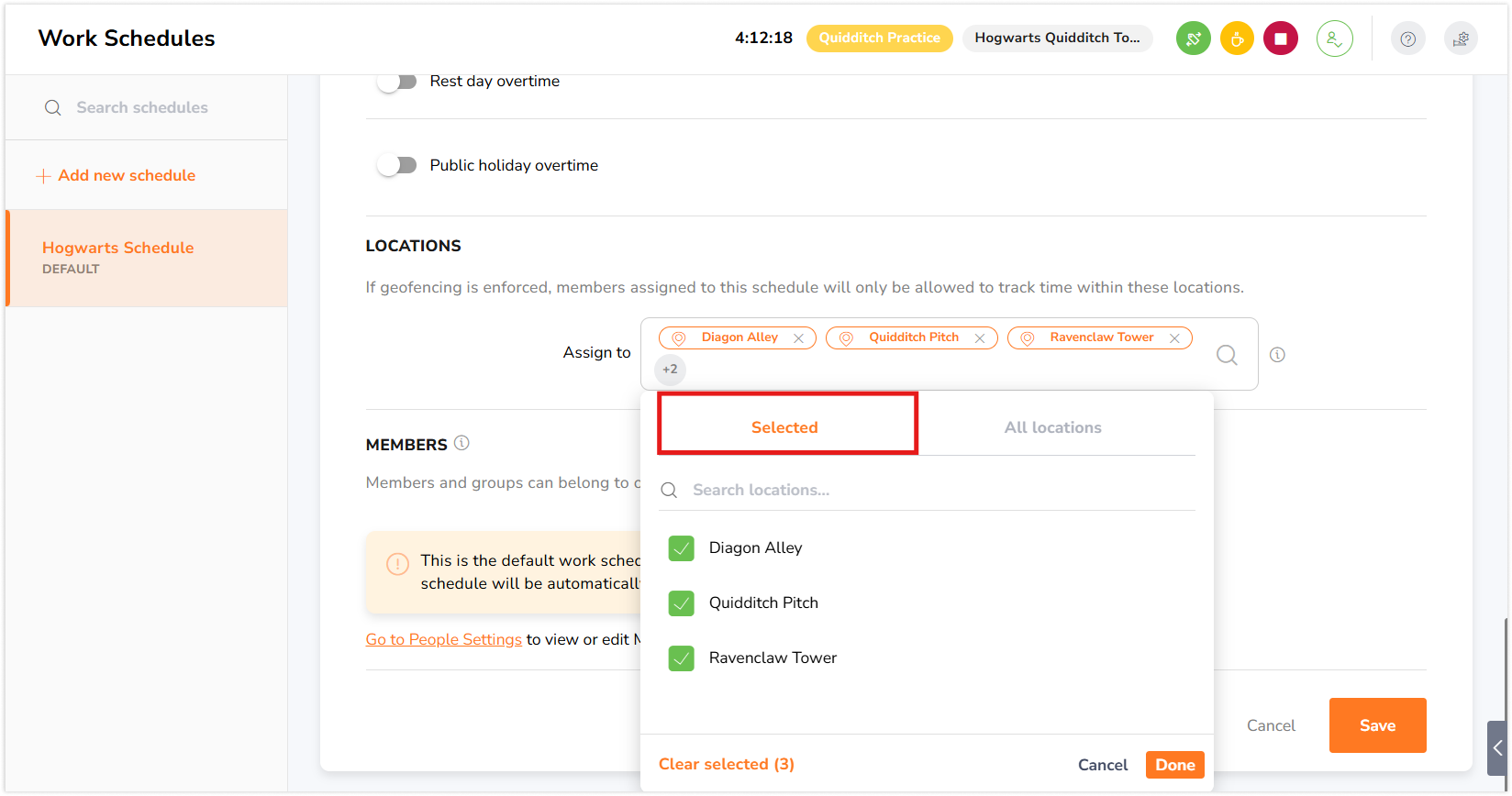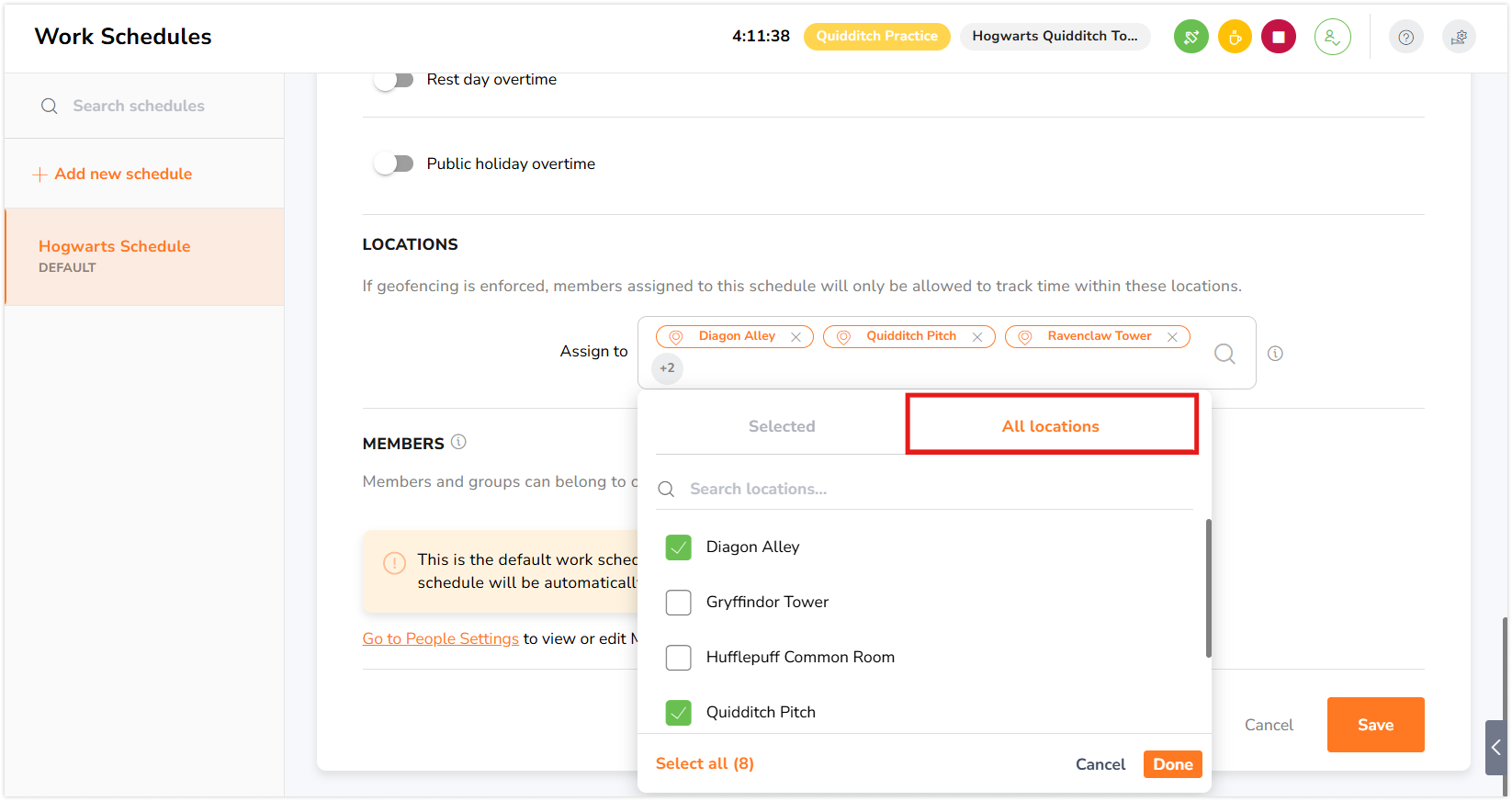근무 일정 관리하기
팀의 근무 일정을 설정하고 관리하여 근무시간표 기록과 급여 계산 작업을 정확히 하세요
근무 일정은 근무시간표 소프트웨어에서 급여 시간의 핵심이 됩니다. 근무 일정과 휴일 캘린더를 설정하면, 근무시간표는 휴식 시간, 공제, 초과근무 계산까지 자동으로 반영되어 급여 준비가 더욱 정확해집니다.
근무 일정에 변경 사항이 생기면 근무시간표는 그에 맞게 다시 계산된다는 점을 참고하세요. 지블에서 근무시간표가 어떻게 작동하는지 확인해보세요.
근무 일정 기능은 팀 소유자와 운영자만 사용할 수 있습니다.
이 글에서 다루는 내용은 다음과 같아요.
- 근무 일정 설정 변경하기
- 여러 근무 일정 만들기
- 근무 일정 구성
- 급여 시간
- 근무시간표 분할
- 맞춤 휴식 시간
- 자동 공제
- 초과근무 규칙
- 근무 일정에 구성원 배정하기
- 근무 일정에 위치 지정하기
근무 일정 설정 변경하기
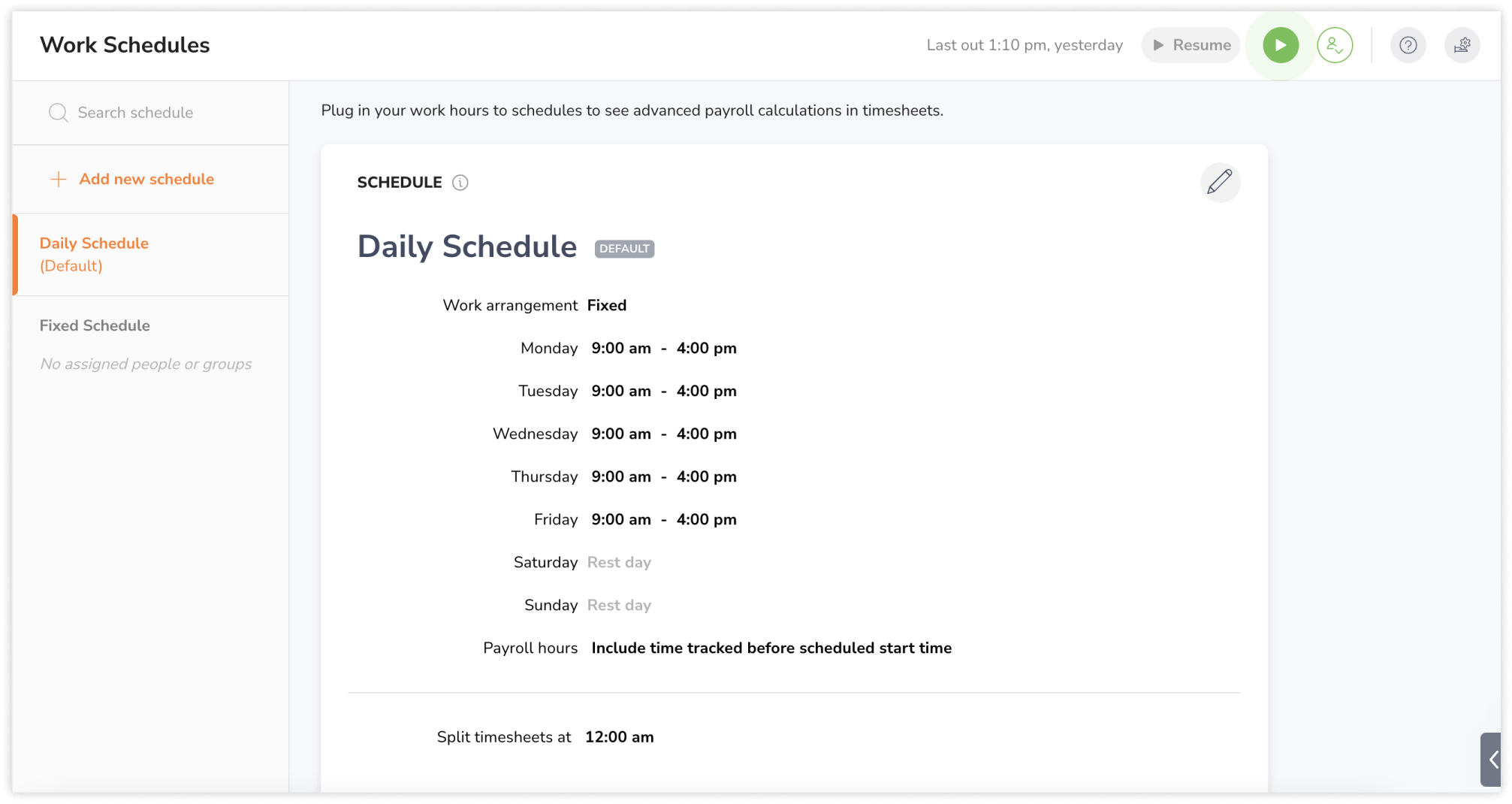
-
근무 일정으로 이동하세요.
-
왼쪽 패널에서 일정을 선택하세요.
-
수정하려면 연필 아이콘을 클릭하세요.
-
원하는 사항을 선택하세요.
-
저장 버튼을 클릭하세요.
중요❗️: 근무 일정 설정을 변경하면, 모든 근무시간표가 변경 사항에 맞게 다시 계산됩니다.
여러 근무 일정 만들기
조직에서는 하나 이상의 근무 일정을 만들 수 있으며, 특히 여러 지역이나 국가에 분산된 대규모 팀에 유용합니다.
근무 일정을 만든 후에는 반드시 기본 일정을 지정해야 합니다. 처음 생성한 일정은 자동으로 기본 일정으로 설정됩니다. 따라서 새로 추가되는 구성원은 자동으로 이 기본 근무 일정에 배정됩니다.
이 원칙은 기본 휴일 캘린더에도 동일하게 적용됩니다.
근무 일정 구성
선택할 수 있는 근무 일정 유형은 세 가지가 있습니다.
| 근무 일정 유형 | 고정 | 유연 | 주간 유연 |
| 설명 | 근무 요일과 시간이 고정되며, 근무 시간 준수가 강조됩니다. | 요일은 고정되지만, 근무 시간은 총 근무 시간만 맞으면 유연하게 조정 가능합니다. | 일 근무 시간은 유연하지만, 주간 총 근무 시간은 준수해야 합니다. |
| 예시 | 월~금, 오전 9시~오후 5시 | 월~금, 하루 8시간 | 월~금, 주 40시간 |
참고: 근무일로 선택되지 않은 날은 휴일 초과근무 계산 시 고려됩니다.
급여 시간
중요❗️: 이 설정은 고정 근무 일정에만 적용됩니다.
근무 예정 시작 시간 이전에 기록된 근무 시간을 급여 시간에 포함하려면 이 설정을 활성화할 수 있습니다. 즉, 설정된 시작 시간 이전에 기록된 시간도 급여 시간으로 계산됩니다.
근무 예정 시작 시간 이전의 근무 시간을 포함하지 않으려면 이 설정을 비활성화하면 됩니다. 기본적으로 이 옵션은 활성화되어 있습니다.
예시
- 고정 근무 일정: 오전 9시 ~ 오후 5시
- 직원이 9시~17시까지 근무하고 휴식 시간을 사용하지 않았다면, 총 급여 시간은 8시간이 됩니다.
- 체크박스가 활성화되어 있고, Jack이 8시 30분에 출근했다면, 근무 예정 시작 시간 이전인 8시 30분~9시까지 30분이 급여 시간에 포함되어 총 급여 시간은 8시간 30분으로 계산됩니다.
- 체크박스가 비활성화되어 있다면, 9시 이전의 근무 시간은 제외되어 총 급여 시간은 8시간으로 계산됩니다.
근무시간표 분할
중요❗️: 이 설정은 팀이 야간 근무로 자정을 넘어 근무하는 경우에만 변경하는 것을 권장합니다.
기본적으로 하루는 00:00부터 23:59까지 24시간 단위로 정의됩니다. 이 설정은 다음에 영향을 미칩니다.
-
근무시간표 표시 방식
-
초과근무 시간 계산(규칙이 설정된 경우)
예시
근무시간표 분할 기준: 오전 9시-
일일 근무시간표는 현재 날짜 기준 오전 9시부터 다음 날 오전 8시 59분까지 표시됩니다.
-
오전 0시~9시 사이의 근무 기록은 달력 날짜가 아닌 전날(날짜-1)에 기록됩니다.
자세한 내용은 근무일 종료 시간 조정으로 근무시간표를 분할하는 방법에 대한 도움말을 참고하세요.
맞춤 휴식 시간
기본적으로 구성원은 휴식 시간에도 자유롭게 근무 시간을 기록할 수 있습니다. 하지만 맞춤 휴식 시간을 설정하면 휴식 시간의 길이와 시간을 보다 세밀하게 관리할 수 있습니다.
휴식 시간을 생성할 때는 다음 항목을 설정해야 합니다.
| 길이 | 각 휴식 시간의 지속 시간을 결정 |
| 시간대 | 휴식 시간을 가져야 하는 구체적인 시간을 정의 |
유급/무급 휴식
실제로는 대부분 휴식 시간이 무급으로 처리됩니다. 그러나 원할 경우 유급 휴식으로 지정할 수도 있으며, 유급 휴식으로 설정하면 휴식 시간 동안 기록된 근무 시간도 급여 시간에 포함됩니다.
중요❗️: 휴식 시간을 유급 또는 무급으로 설정하는 옵션은 해당 근무 일정의 모든 맞춤 휴식 시간에 적용됩니다. 근무 일정별로 유급 또는 무급을 선택해야 합니다.
자동 공제
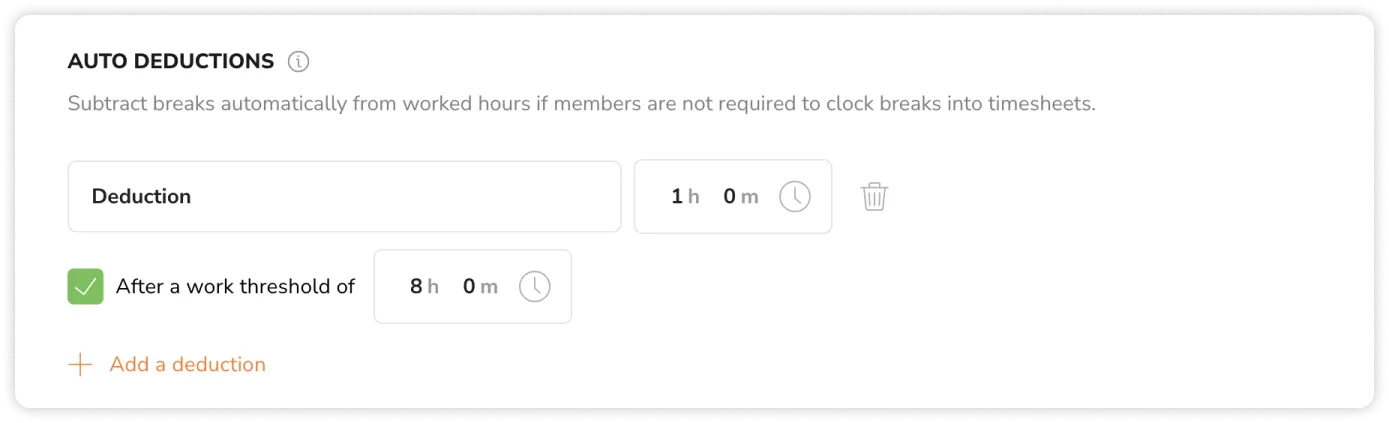
자동 공제가 적용되면, 총 기록된 근무 시간에서 해당 시간이 차감됩니다.
공제를 생성할 때는 다음 항목을 설정해야 합니다.
| 길이 | 하루에서 차감할 구체적인 시간 |
| 기준 | 공제를 적용하기 위해 필요한 최소 일일 근무 시간 |
초과근무 규칙
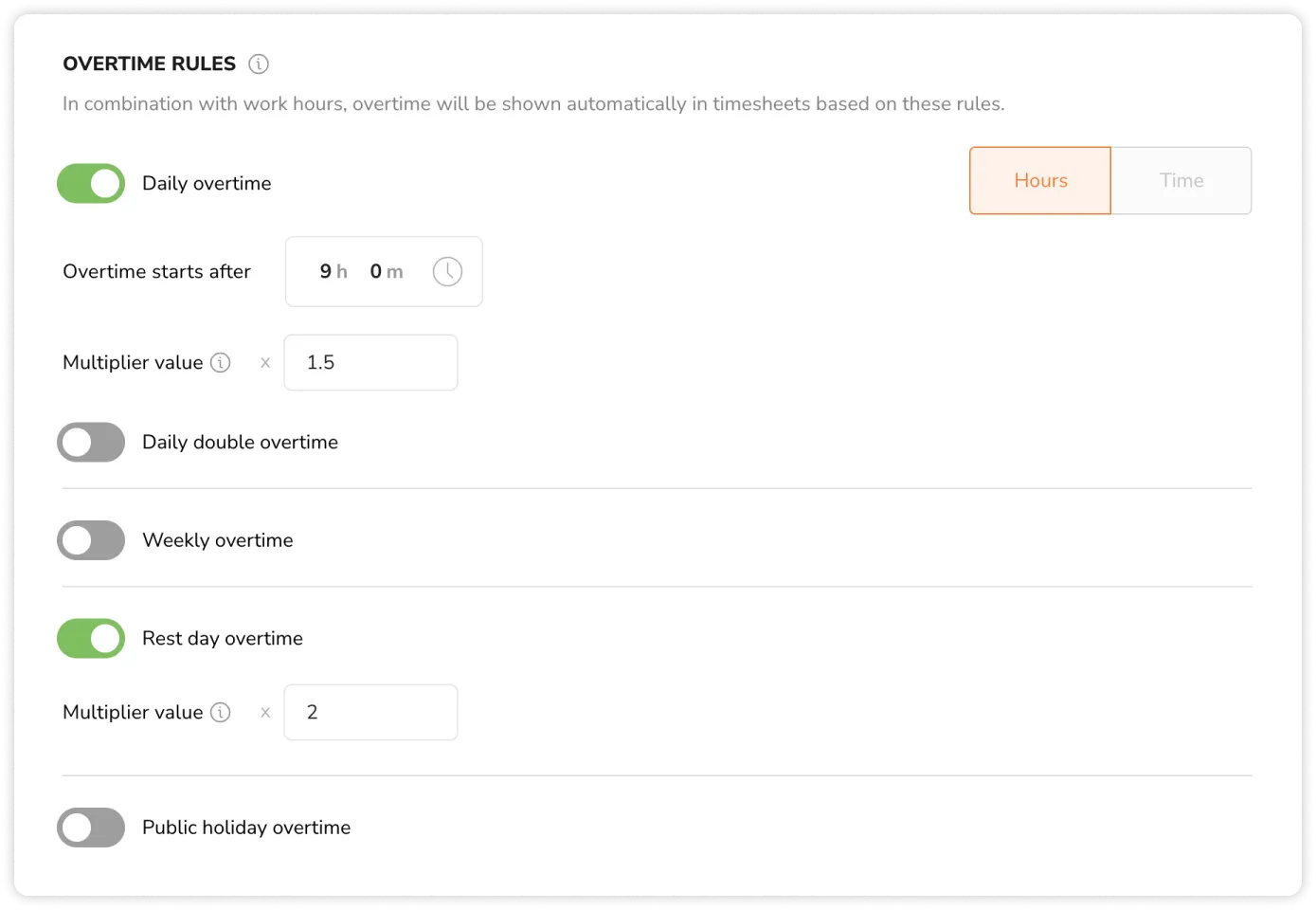
조직에서 초과근무 수당을 제공하는 경우, 지블에서는 다섯 가지 서로 다른 초과근무 규칙을 설정할 수 있습니다. 또한 법적 요구사항에 따라 초과근무 수당의 요율을 설정해야 하는 경우, 초과근무 요율 설정 방법에 대한 정보를 참고할 수 있습니다.
-
일일 초과근무 및 일일 이중 초과근무
가장 일반적인 초과근무 유형입니다. 일일 기준으로 초기 임계값과 시간 단위를 설정하여 구성할 수 있습니다.
일일 이중 초과근무는 일일 초과근무에 종속되며, 일일 초과근무가 활성화되어야만 설정할 수 있습니다.
-
일일 초과근무는 초기 임계값을 초과하지만 두 번째 일일 이중 초과근무 임계값 미만의 추가 근무 시간입니다.
-
일일 이중 초과근무는 두 번째 임계값을 초과한 추가 근무 시간입니다.
만약 일일 이중 초과근무 임계값이 일일 초과근무보다 낮게 설정된 경우(예: 일일 이중 초과근무가 6시간 이후 시작, 일일 초과근무가 8시간 이후 시작), 일일 이중 초과근무 임계값이 일일 초과근무를 우선 적용합니다.
| 임계값 유형 | 시간 | 시간 단위 |
| 권장 대상 | 고정 근무 일정 | 유연 근무 일정 |
| 작동 방식 | 지정된 시간 이후 기록된 근무 시간은 초과근무로 분류됩니다. | 지정된 시간 수를 초과한 근무 시간은 초과근무로 분류됩니다. |
-
주간 초과근무
일주일 동안 지정된 근무 시간을 초과하면, 추가로 기록된 근무 시간은 주간 초과근무로 분류됩니다. 현재 주간 초과근무는 일일 초과근무, 일일 이중 초과근무, 휴일 초과근무, 공휴일 초과근무와 함께 활성화할 수 없습니다.
기본적으로 한 주는 월요일부터 일요일까지로 간주됩니다. 주의 시작 요일은 조직 설정에서 변경할 수 있습니다.
-
휴일 초과근무
활성화된 경우, 근무일로 지정되지 않은 날에 기록된 시간은 휴일 초과근무로 간주됩니다.
휴일은 근무 일정에서 근무일로 선택되지 않은 날로 자동 설정됩니다.
-
공휴일 초과근무
활성화된 경우, 공휴일에 기록된 시간은 공휴일 초과근무로 간주됩니다. 이 규칙을 사용하려면 반드시 공휴일 설정에서 휴일 캘린더 설정해야 합니다.
근무 일정에 구성원 배정하기
첫 번째 근무 일정을 생성하면, 해당 일정이 자동으로 모든 구성원에게 적용됩니다.
여러 근무 일정이 있는 경우, 구성원은 People 탭에서 다른 일정으로 재배정할 수 있습니다. 구성원 또는 그룹을 개별 또는 일괄로 배정할 수 있으며, 각 구성원은 하나의 근무 일정에만 속할 수 있다는 점을 유의하세요.
그룹이 한 근무 일정에 배정되어 있고, 그룹 내 구성원이 다른 근무 일정에 배정된 경우에는 개별 배정이 우선합니다. 배정 우선순위는 다음과 같습니다.
개별 배정 > 그룹 배정 > 기본 배정
각 구성원의 근무시간표 계산은 배정된 근무 일정 설정에 따라 이루어집니다. 구성원 배정에 대한 자세한 내용은 구성원 배정 이해하기 가이드를 참고하세요.
근무 일정에 위치 지정하기
기본적으로 위치는 모든 근무 일정에 적용되며, 구성원은 배정된 일정과 관계없이 어느 위치에서든 근무 시간을 기록할 수 있습니다.
배정된 근무 일정에 따라 구성원의 위치 권한을 설정하려면, 특정 위치를 근무 일정에 지정할 수 있습니다.
- 위치 지정을 클릭하세요.
- 두 개의 탭이 있는 팝업이 나타납니다.
- 선택됨: 현재 지정된 위치를 표시합니다.
- 모든 위치: 조직 내 활성화된 모든 위치를 표시합니다.
- 선택됨: 현재 지정된 위치를 표시합니다.
- 모든 위치에서 원하는 위치를 선택하면, 선택된 위치는 선택됨 탭에 표시됩니다.
- 필요한 경우 선택됨 탭에서 위치 선택을 해제할 수 있습니다.
- 변경 사항을 저장하려면 완료를 클릭하세요.
자세한 내용은 위치 및 가상경계 관리 가이드를 참고하세요.